如何用u盘制作大白菜装机系统
时间:2025-08-04阅读量:作者:大白菜
当电脑系统出现问题时,用U盘制作装机系统来进行修复或重装是一种常见的办法。大白菜装机系统备受青睐,其制作方法极为简单。 接下来,我们将详细讲解如何利用大白菜工具一步步制作出属于自己的装机系统U盘,让你在面对电脑系统故障时不再束手无策
如何用u盘制作大白菜装机系统
当电脑系统出现问题时,用U盘制作装机系统来进行修复或重装是一种常见的办法。大白菜装机系统备受青睐,其制作方法极为简单。 接下来,我们将详细讲解如何利用大白菜工具一步步制作出属于自己的装机系统U盘,让你在面对电脑系统故障时不再束手无策,能够迅速恢复电脑的正常运行。

一、工具准备
1、从大白菜官网获取最新版启动盘制作工具。
2、准备容量≥8GB的U盘(Windows 7镜像约需3GB空间)。
3、从MSDN官网下载Windows 7 ISO文件(推荐纯净版)。
二、注意事项
1、系统默认安装到C盘并格式化,若需更换分区,提前备份目标分区数据。
2、制作启动盘时U盘会被格式化,请确保无重要文件。
3、安装过程中不要拔除U盘,以免导致重装系统失败。
三、制作U盘安装Win7系统
1、将U盘插入正常电脑USB口。打开大白菜工具,默认设置下点击“一键制作”,等待完成。
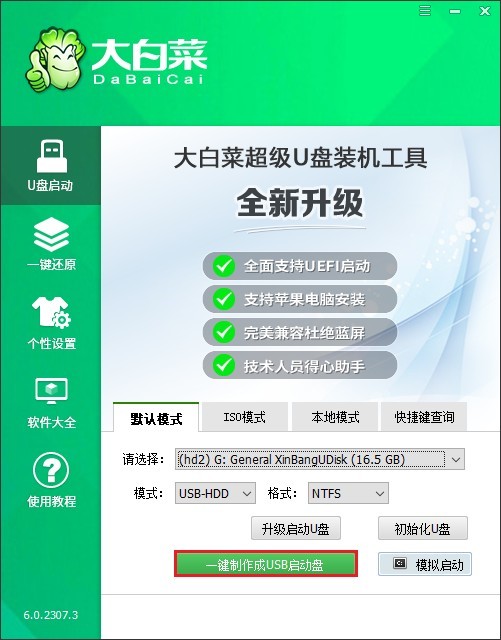
2、从MSDN网站下载Win7 ISO文件。
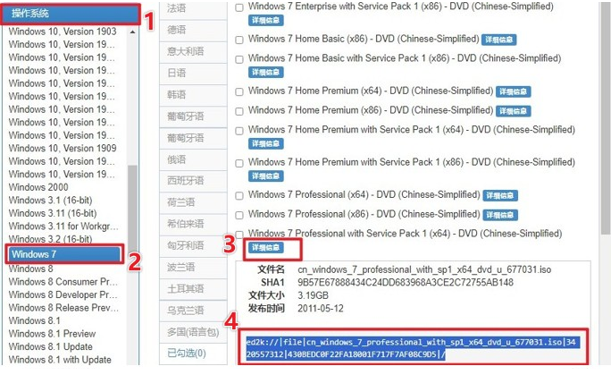
3、将ISO文件直接拖入或复制到大白菜U盘中。
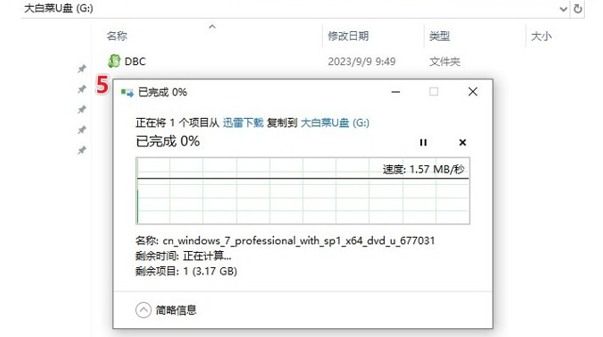
4、根据电脑品牌(如戴尔按F2)查询U盘启动快捷键。
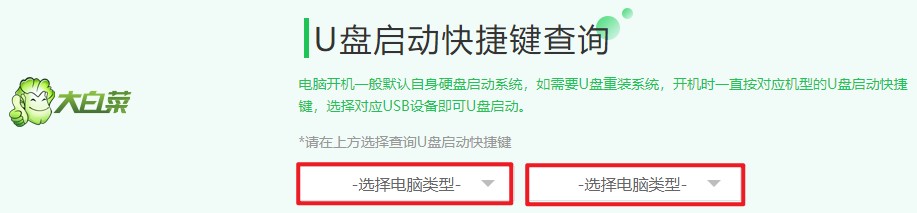
5、重启电脑,狂按启动快捷键,选带“USB”或U盘名称的选项,回车进入大白菜系统。
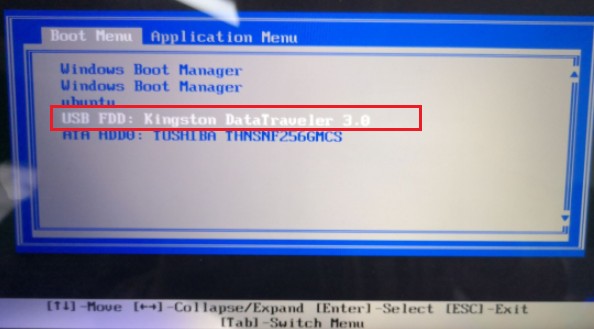
6、等待进入大白菜系统。
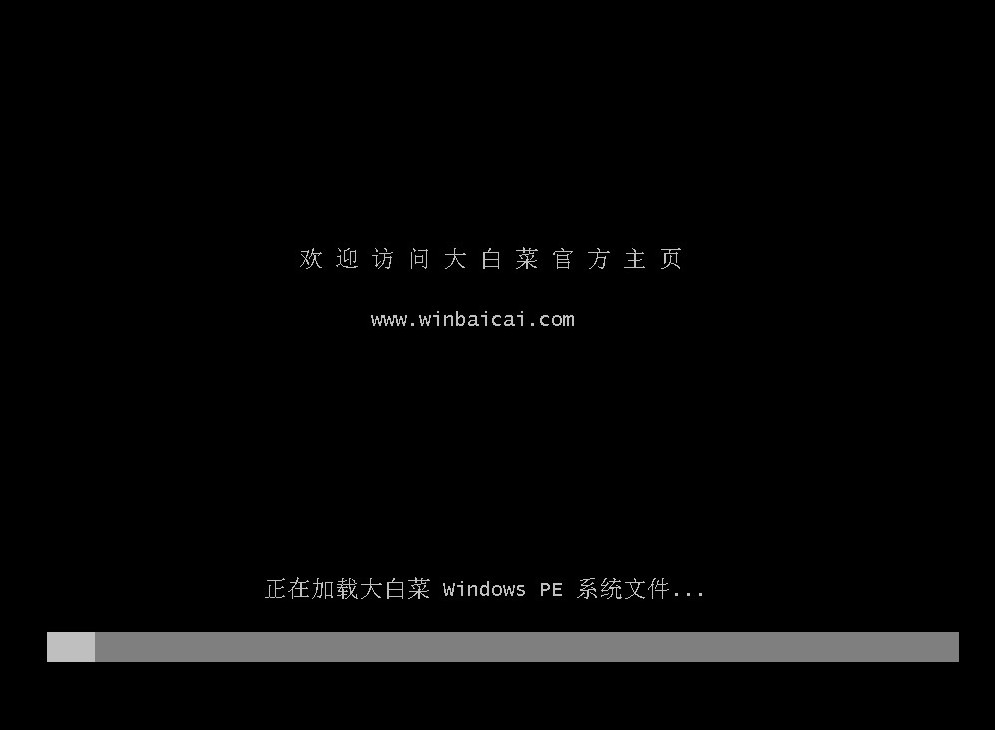
7、在大白菜桌面运行“装机工具”。选择U盘内的Win7 ISO,安装位置选C盘,点击“执行”。
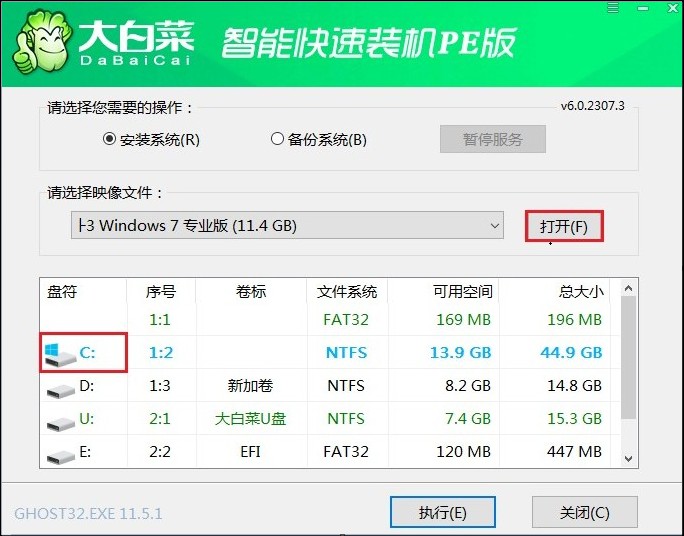
8、弹出提示时选“是”,开始安装。
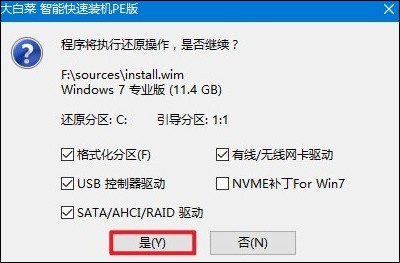
9、安装进度走完后,电脑自动重启时拔出U盘。
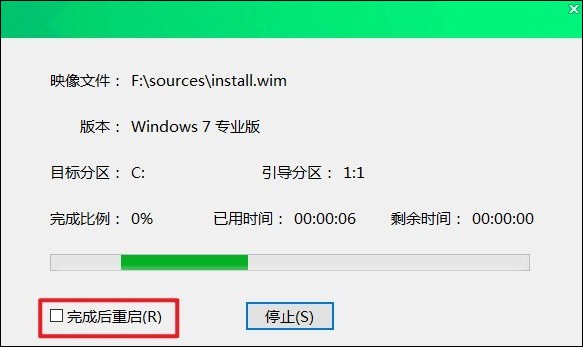
10、电脑自动配置后进入Win7桌面,重装完成。
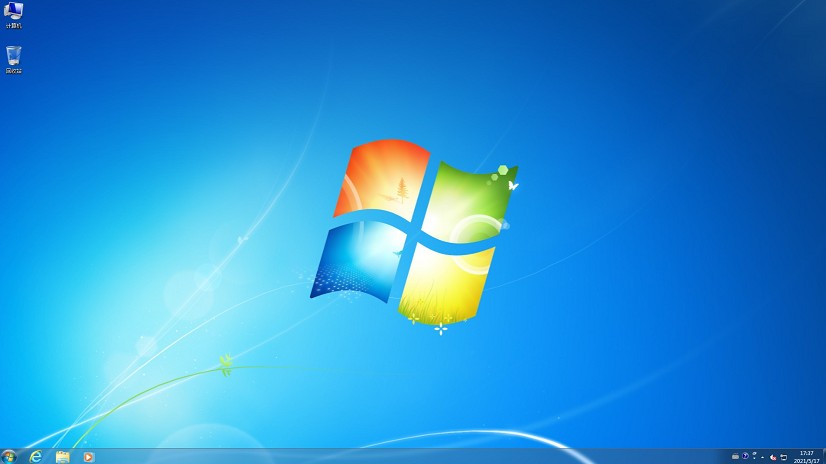
以上教程讲解了,如何用u盘制作大白菜装机系统。通过前面的步骤引导,相信大家已经掌握了这一实用技能。大白菜工具凭借其简易的操作流程和强大的功能,为我们提供了一种方便快捷的系统安装解决方法。如果你的电脑系统故障,不妨尝试重装系统解决。